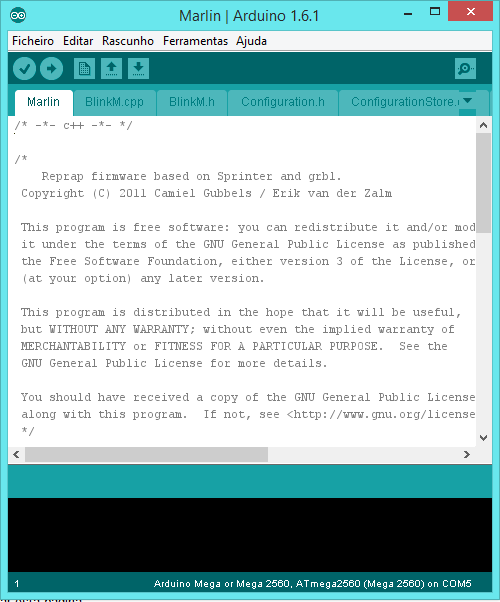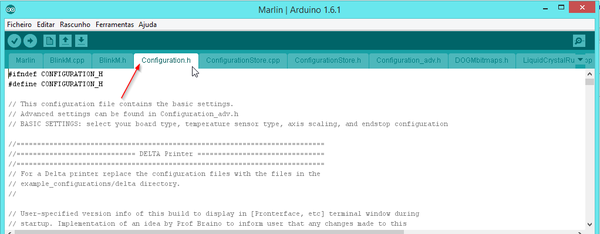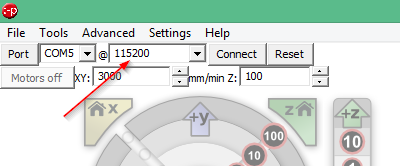Prusa i3 Rework Firmware
|
English • العربية • български • català • čeština • Deutsch • Ελληνικά • español • فارسی • français • hrvatski • magyar • italiano • română • 日本語 • 한국어 • lietuvių • Nederlands • norsk • polski • português • русский • Türkçe • українська • 中文(中国大陆) • 中文(台灣) • עברית • azərbaycanca • |
Introduction | Bill of materials | Y-axis assembly | X-axis assembly | Connecting X-axis and Z-axis | Motor assembly
X and Y-axis motions | Heated bed assembly | Extruder assembly | Electronics and wiring | Marlin Firmware
Índice PT: Introdução | Lista de Materiais | Montagem do eixo Y | Montagem eixo X | Montagem do eixo X e Z | Motores Nema 17 | Correias | Mesa aquecida (heated bed) | Extrusora - cabeça de impressão | Electrónica e cablagem | Firmware, instalar Marlin | Calibrar a impressora | Primeira Impressão
Após montar a sua impressora 3D Prusa i3 Rework, vamos agora dar inicio à instalação do firmware, chamamos-lhe programação que vai gerir os movimentos da impressora bem como os seus limites de impressão, temperaturas e velocidade.
Downloads - Descarregar programas e firmware
Passo 1
Depois de montar a sua impressora comesse por descarregar o Firmware [Marlin] no seguinte link:
Descarregue também o Arduino Software:
[Clique aqui para descarregar o Arduino Software]
Descarregar o PronterFace programa usado para controlado a impressora via USB:
[Clique aqui para descarregar Pronterface]
Juntamente com o PronterFace vai o Slic3r, usado para criar os ficheiros gcode com base em STL ou OBJ que serão lidos pelo Pronterface.
Nota: STL e OBJ são extensões de ficheiros de modelos 3D, se trabalha com aplicações 3D certamente que os conhece se não, pode fazer uma pesquisa na internet e Aprender mais sobre modelação 3D. Um bom programa para modelar em 3D é o [Blender] pois trata-se de uma aplicação gratuita muito completa.
Passo 2
Depois de descarregar todas as aplicações instale o Arduino Software.
Descompacte o ficheiro Marlin_Prusai3_reprap_pt.zip para uma pasta.
Clique duas vezes sobre o ficheiro Marlin.ino. Após clicar sobre o ficheiro deve abrir a seguinte janela:
Alterar o firmware
Passo 1
Uma grande parte do código já foi alterado por mim, mas ainda assim podem alterar algumas partes do código ou confirmar no caso de algo estar errado. Se não quiser alterar pode ignorar os seguintes passos.
Para alterar o código clique na tab que diz Configuration.h.
Passo 2
Para fazer alterações no código deve indicar o seu nome assim como a data em que iniciou as alterações.
- define STRING_VERSION_CONFIG_H __DATE__ "27/03/2015 1126h" __TIME__ // build date and time
- define STRING_CONFIG_H_AUTHOR "(Pedro Emanuel, reprap.pt)" // Who made the changes.
Neste caso substitua 27/03/2015 1126h pela data atual no seu computador, e (Pedro Emanuel, reprap.pt) pelo seu nome e outra referência.
Passo 3
Quando liga a sua impressora ao computador por USB, esta fica com um BAUDRATE que determina a velocidade da conexão da impressora, muitas das vezes esse valor é de 115200.
- define BAUDRATE 115200
Mais tarde quando se conectar pelo Pronterface, este irá pedir este valor na imagem em baixo mostramos onde este valor é escolhido: